I Windows 10 kan det hända att en app nekar att stänga när du klickar på stängningsknappen eller när du högerklickar på appens ikon på aktivitetsfältet och sedan på Stäng fönsteralternativ.
När du inte kan stänga en app eller när en app inte svarar kan du använda Aktivitetshanteraren för att säga upp appen.
Börjar med Windows 10 Spring Creators Uppdatera version 1803, det finns ett annat sätt att säga upp program. Du kan nu avsluta appar från appen Inställningar också.
I den här guiden kommer vi att se hur man avslutar att inte svara på appar via Inställningar och Aktivitetshanteraren.
Metod 1 av 2
Avsluta appar via appen Inställningar
Finns i Windows 10 version 1803 och endast ovan.
Observera att den här metoden inte kan användas för att avsluta klassiska skrivbordsprogram. Om du vill stänga ett skrivbordsprogram, kolla in instruktionerna i metod 2 i den här handboken.
Steg 1: Navigera till Inställningar app > Appar > Appar och funktioner .
Steg 2: I listan med installerade appar, leta reda på appens post som du vill säga upp och klicka sedan på den för att se Avancerade alternativ länk. Klicka på Avancerade alternativ länk.
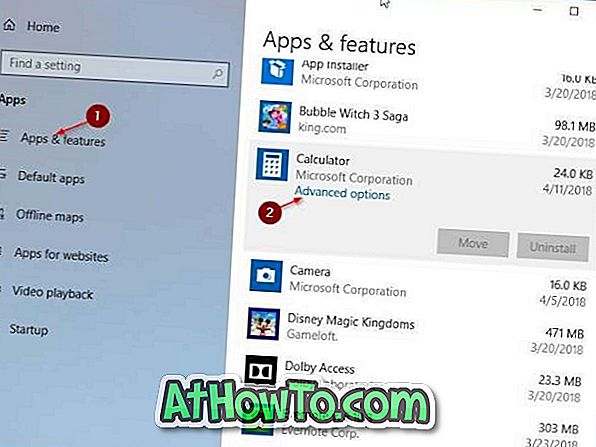
Steg 3: Bläddra ner för att se Avsluta sektionen. Klicka på Avsluta- knappen om du vill avsluta appen och dess relaterade processer omedelbart.
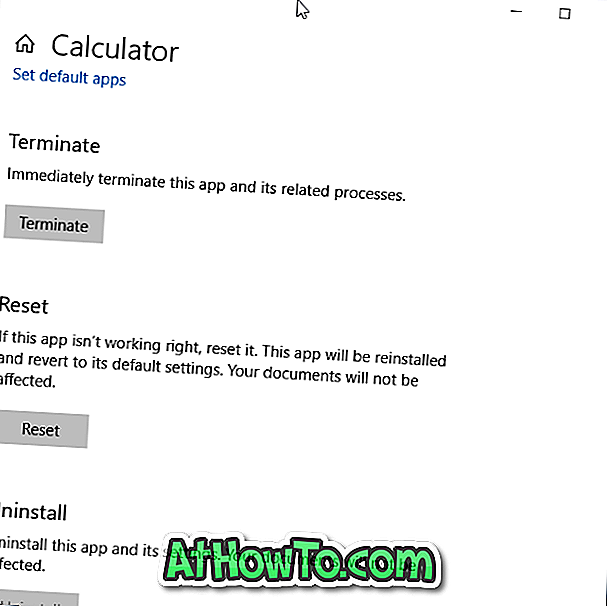
Metod 2 av 2
Avsluta appar via Task Manager
Förutom apps kan den här metoden också användas för att avsluta klassiska skrivbordsprogram.
Steg 1: Öppna Aktivitetshanteraren. Det snabbaste sättet är att använda Ctrl + Shift + Esc- tangenterna.
Steg 2: Om du får den minsta versionen av Aktivitetshanteraren, klicka på Mer detaljer- knappen för att avslöja hela versionen.
Steg 3: Under fliken Processer ser du alla körbara appar i appen Kategori. Högerklicka på appen som du vill säga upp och klicka sedan på Ändra uppgift om du vill avsluta appen.
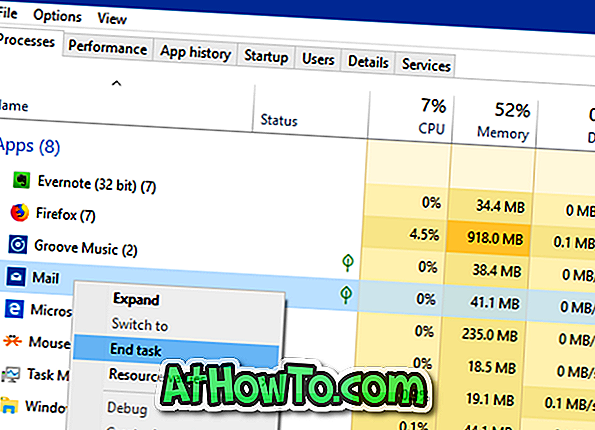
Du kanske också vill läsa hur vi visar nyligen installerade appar i Windows 10-artikeln.














